前小米测试总监教你web自动化的文件上传操作
前小米测试总监教你web自动化的文件上传操作
在做web自动化时会碰到文件上传的实现功能,这个时候我们应当如何使用selenium进行文件的上传呢?
标签类型为input,直接selenium直接上传
我们在做selenium自动化时,必须要面临的就是页面元素的定位,如果该上传文件功能的标签类型为input,
例如:
以上类型的上传文件功能,我们可以直接使用selenium中的元素定位+send_keys()方法,括号内传入文件路径,
例如:
driver.find_element_by_xpath("").send_keys(r"c:/test.png")
以上是针对于元素类型为input可直接使用selenium上传。
二、标签类型非input,借助工具AutoIT上传
Autoit介绍:
Autoit是一个类似脚本语言的软件,可对鼠标,键盘,窗口等进行定位及操作,将其编写成一个文件,然后转化为电脑可执行的exe文件。
下载地址:https://www.autoitscript.com/site/autoit/
安装autoit后可在电脑所有程序中找到:
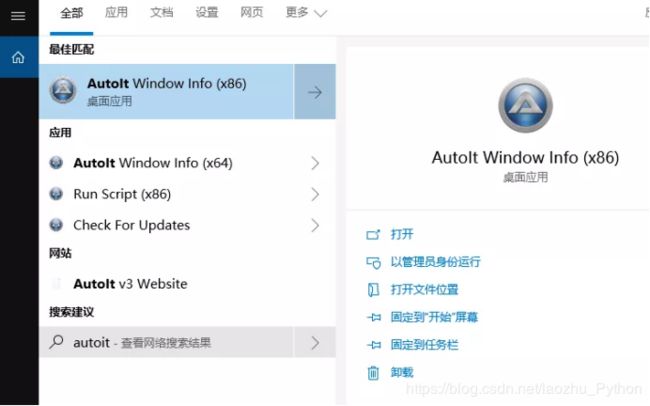
AutoIt Window Info :然后打开页面元素上传控件,使用autoit window info进行定位
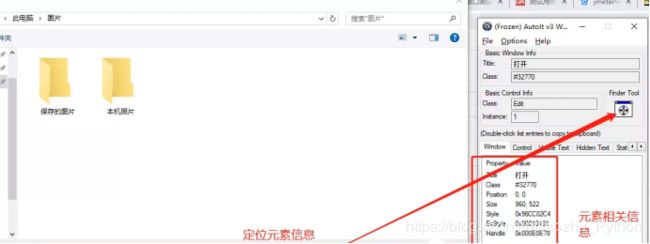
可看到定位此控件相关信息为:Title=“打开”,Class为Button,Instance=1,class的坐标为#32770。我们就是利用控件的这些信息,定位控件,编写脚本。
SciTE Script Editor
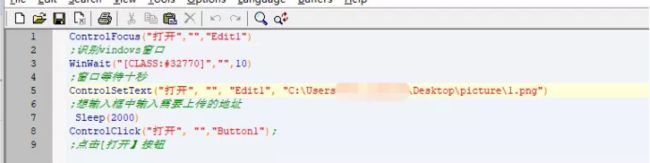
在所有程序中搜索SciTE Script Editor,打开软件,在里面编辑相关控件内容:
-
ControlFocus:设定聚焦到某个窗口的某个控件上
-
WinWait:设定超时时间,直到某个元素坐标出现
-
ControlSetText:修改指定控件的文本信息,添加上传文件的路径
-
ControlClick :向鼠标发起指令进行操作控件
-
sleep:设置等待时间
ControlFocus(“打开”,"",“Edit1”)
;识别windows窗口
WinWait("[CLASS:#32770]","",10)
;窗口等待十秒
ControlSetText(“打开”, “”, “Edit1”, “C:\User\sergou\Desktop\picture\1.png”)
;向输入框中输入需要上传的地址
Sleep(2000)
ControlClick(“打开”, “”,“Button1”);
;点击[打开】按钮
脚本编写完成后,可以通过菜单栏“Tools”–>“Go” 运行一下脚本进行调试查看效果。注意,运行的时候,上传窗口需处于打开状态。
Complie Script to .exe
在电脑所有程序中找到Complie Script to .exe软件,对以上编辑保存的文本进行转译成电脑可执行的exe文件

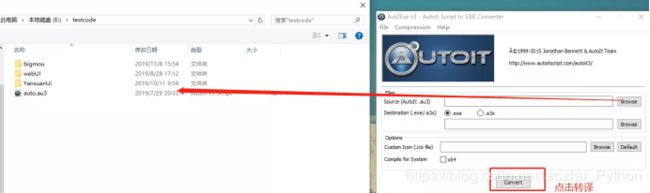
点击browse选择保存的文本,点击convert转译生成一个exe可执行文件,以上即是使用autoit进行文件上传的流程。
python+selenium+autoit
接下来我们需要结合web自动化,如何使用python+selenium+autoit进行文件的上传。

以上代码可得知,我们需要先定位上传空间元素并点击,然后使用python中的os.system()方法执行我们提前准备好的exe文件,这样既可实现文件上传的功能!
三,通过接口请求,轻松实现文件上传功能自动化
自动化测试过程中,有些特定的业务场景,如果通过UI自动化非常难实现,可以通过接口结合UI自动化,满足自动化测试场景需求
比如上传文件,虽然通过selenium或Autoit能实现,但是建议文件上传类型的自动化通过调用文件上传接口,轻松实现自动化
如图所示:postman调用文件上传接口

那么,通过python+request同样可以轻松实现文件上传功能接口自动化
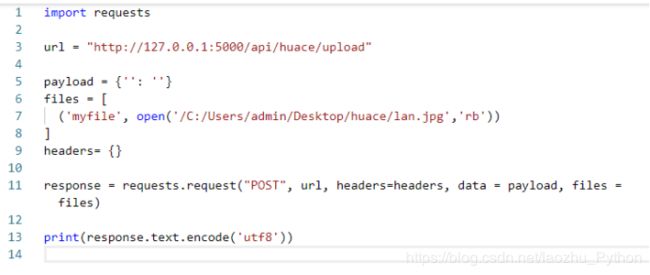
如果对软件测试、接口测试、自动化测试、技术同行、持续集成、面试经验交流。感兴趣可以进到902061117,群内会有不定期的分享测试资料。
如果文章对你有帮助,麻烦伸出发财小手点个赞,感谢您的支持,你的点赞是我持续更新的动力。